マウスが反応しなくなってしまった場合の対処法①

パソコンを使うとき、マウスで操作をするという方がほとんどだと思います。最近のノートパソコンでは、タッチパッドやスクロールパッドを細かく設定することで、自分好みに使いやすくすることができるようですが、私はなんだかんだいつもマウスを使用してしまいます・・・(^_^;)
さて、今回からは、そんな大事な存在であるマウスが動かなくなってしまった場合の対処法を見ていきましょう!
普段マウスを使用している方にとっては、タッチパッドでの操作は慣れないかもしれませんが、頑張って試してみましょう!
まずは、無線マウスを使用している場合の対処法をご紹介していきます☆
無線マウス使用の場合
◆スイッチの確認
無線マウスの裏側には、写真のマウスのように、オン・オフのスイッチがついている場合があります。その場合は、一度スイッチをオフにした後、オンにし直してみましょう。

◆電池の入れ替え
マウスをしばらく使っている場合や、初めて使用する場合でも、付属の電池では反応しない場合があります。新しい電池を入れ替えてみて、使用できるかどうかを確認します。初歩的なことですが、電池の向きにも注意しましょう!
次回は、無線・有線のどちらのマウスを使用している場合でも使える対処法をご紹介していきますよ~!
お楽しみに♪
担当:草川
関連記事
-

-
IMEパッドを使って読めない漢字を検索してみよう!!
新年おめでとうございます。今年も皆様のお役に立つ情報を発信していきます。どうぞよろしくお願
-

-
WPS Office2の認証エラー対処法 シリアルの解除の場合
皆様はオフィスソフトと聞くと何を思い浮かべますか?新品のパソコンによく付属している
-

-
サブ機って何?快適パソコンライフのご紹介
仕事や趣味など生活の一部においてパソコンは欠かせない存在。そんなパソコンライフをより快適に
-

-
お使いのパソコンがトロイの木馬に感染しました!?~マルウェアにご注意下さい~
インターネット使用中に「お使いのパソコンがトロイの木馬に感染しました」やトロイの木馬ウ
-

-
「デバイスに問題が発生したため再起動する必要があります」とエラー表示が出た場合の対処方法
電子機器を使用していると電源が入らない、キーが反応しない、英字がたくさん表示されたなど突然
-

-
Windows Updateに失敗するときの対処法 ~Windows 10 を上書きインストールする~
前回は、Windows Updateに失敗してしまう場合の対処法として、更新プログラムを手
-

-
エクセルで一部の範囲を指定して印刷する方法 ~印刷範囲の設定~
たくさんのデータが入ったExcel(エクセル)ファイルを印刷する際に、印刷したい範囲以外も
-

-
Mozilla Thunderbird~メールツールバーの表示~
前回に続き、今回はメールツールバー表示の方法をご紹介します。 メールツールバーの
-

-
Google Chromeで画面上に黒い四角が出てくる場合の対処方法②
前回は、Google Chrome(グーグルクローム)で生じる不具合の対処方法をご紹介しました。
-
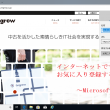
-
インターネットでサイトをお気に入り登録する方法と開く方法~Microsoft Edge~
インターネットのよく使うサイトを簡単に開くようにしたいと思っている方に、今回は3つのブラウザを取









